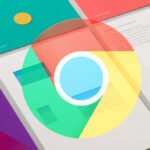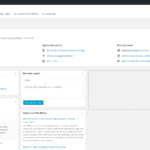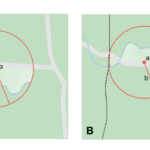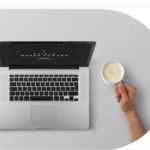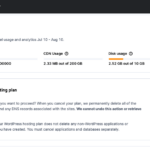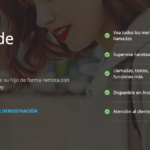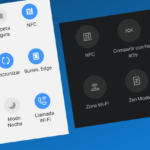En el mundo de la administración de dominios y DNS, el registro CNAME es una herramienta esencial para redirigir un dominio a otro. En este tutorial, aprenderás paso a paso cómo crear un registro CNAME y aprovechar al máximo esta funcionalidad. Con este conocimiento, podrás gestionar de manera eficiente tus dominios y optimizar la experiencia de los usuarios en tu sitio web. Descubre cómo configurar fácilmente un registro CNAME y llevar tu presencia online al siguiente nivel.
Descubre cómo utilizar un Cname: Ejemplos prácticos para optimizar tu sitio web y mejorar tu presencia online
El uso de un registro CNAME es una forma eficaz de optimizar tu sitio web y mejorar tu presencia online. A través de este artículo, te mostraré cómo utilizar un CNAME y te proporcionaré ejemplos prácticos para que puedas implementarlo en tu propio sitio web.
Crear un registro CNAME: Paso a paso
1. Accede a la configuración de DNS de tu dominio: Para crear un registro CNAME, primero debes acceder a la configuración de DNS de tu dominio. Esto se puede hacer a través del panel de control de tu proveedor de hosting o mediante la plataforma de gestión de dominios.
2. Selecciona el dominio que deseas configurar: Una vez que hayas accedido a la configuración de DNS, selecciona el dominio para el cual deseas crear el registro CNAME. Esto te llevará a la página de configuración específica de ese dominio.
3. Encuentra la opción para crear un nuevo registro: En la página de configuración del dominio, busca la opción para crear un nuevo registro. Esto puede variar dependiendo del proveedor de hosting o de la plataforma de gestión de dominios que estés utilizando.
4. Selecciona el tipo de registro CNAME: En la lista de tipos de registros disponibles, busca la opción de registro CNAME y selecciónala. Esto te permitirá ingresar la información necesaria para crear el registro.
5. Ingresa el nombre y el valor del registro CNAME: Una vez que hayas seleccionado el tipo de registro CNAME, se te pedirá que ingreses el nombre y el valor del registro. El nombre suele ser el subdominio o el alias que deseas asociar al CNAME, mientras que el valor es la dirección a la que deseas redirigir ese subdominio o alias.
6. Guarda los cambios: Después de ingresar el nombre y el valor del registro CNAME, guarda los cambios. Dependiendo de la plataforma que estés utilizando, es posible que tengas que hacer clic en un botón de «Guardar» o «Aplicar cambios» para que los cambios surtan efecto.
Ejemplos prácticos para optimizar tu sitio web y mejorar tu presencia online
1. Redirección de subdominios: Puedes utilizar un registro CNAME para redirigir un subdominio específico a otro dominio o sitio web. Por ejemplo, si tienes un blog en un subdominio como blog.tusitio.com y deseas redirigirlo a otro dominio como tudominio.com/blog, puedes crear un registro CNAME que vincule el subdominio blog.tusitio.com con tudominio.com/blog.
2. Uso de servicios de terceros: Si utilizas servicios de terceros para funciones específicas en tu sitio web, como un servicio de correo electrónico o una plataforma de comercio electrónico, puedes utilizar un registro CNAME para vincular un subdominio a ese servicio. Por ejemplo, si utilizas un servicio de correo electrónico externo y deseas tener una dirección de correo electrónico como info@tusitio.com, puedes crear un registro CNAME que vincule el subdominio mail.tusitio.com con el servicio de correo electrónico.
3. Redirección de dominios alternativos: Si tienes varios dominios alternativos que deseas redirigir a tu dominio principal, puedes utilizar un registro CNAME para hacerlo. Por ejemplo, si tienes dominios como tudominio.net y tudominio.org, puedes crear registros CNAME que redirijan esos dominios a tudominio.com.
Al utilizar un registro CNAME de manera efectiva, puedes optimizar tu sitio web y mejorar tu presencia online. Recuerda siempre seguir las mejores prácticas de configuración de DNS y hacer pruebas para asegurarte de que todo funciona correctamente.
Optimiza tu sitio web: Aprende cómo agregar un registro CNAME en GoDaddy en simples pasos
Optimizar tu sitio web es de vital importancia para mejorar su visibilidad y posicionamiento en los motores de búsqueda. Una de las formas de optimización es agregar un registro CNAME en GoDaddy, un popular proveedor de servicios de dominio y alojamiento web. A continuación, te mostraré cómo hacerlo en simples pasos.
1. Accede a tu cuenta de GoDaddy e inicia sesión.
2. Dirígete al panel de control y busca la sección de «Dominios».
3. Selecciona el dominio en el que deseas agregar el registro CNAME.
4. Busca la opción de «Administrar DNS» o «Administrar DNS avanzado» y haz clic en ella.
5. En la sección de registros DNS, busca la opción de «Agregar» o «Agregar registro».
6. Selecciona la opción de «CNAME» en el tipo de registro desplegable.
7. En el campo «Nombre» o «Host», ingresa el subdominio o subdominios que deseas asociar mediante el registro CNAME. Por ejemplo, si deseas asociar «blog.tudominio.com», ingresa «blog» en este campo.
8. En el campo «Punto a» o «Destino», ingresa el dominio o URL al que deseas redirigir el subdominio. Por ejemplo, si deseas redirigir a un blog alojado en WordPress, ingresa «tublog.wordpress.com».
9. Guarda los cambios y espera unos minutos para que los registros se propaguen por la red.
10. ¡Listo! Has agregado correctamente un registro CNAME en GoDaddy.
Al agregar un registro CNAME, estás estableciendo una conexión entre el subdominio y la URL de destino. Esto es especialmente útil si deseas utilizar servicios externos, como un blog o una tienda en línea, con tu dominio principal.
Recuerda que una correcta optimización de tu sitio web implica también otros aspectos, como la estructura de URL, el contenido relevante y de calidad, la velocidad de carga y la optimización para dispositivos móviles. Estos elementos contribuirán a mejorar la experiencia de usuario y a aumentar la visibilidad de tu sitio en los motores de búsqueda.
En resumen, agregar un registro CNAME en GoDaddy es un proceso sencillo que te permitirá aprovechar al máximo los recursos de tu sitio web. Recuerda seguir las mejores prácticas de optimización y estar al tanto de las últimas tendencias en SEO para garantizar el éxito en línea de tu negocio.
Guía completa: Paso a paso para crear un registro en DNS y optimizar tu presencia online
Guía completa: Paso a paso para crear un registro en DNS y optimizar tu presencia online
En esta guía completa, te proporcionaré los pasos necesarios para crear un registro en DNS y optimizar tu presencia online. Comenzaremos por entender qué es un registro CNAME y cómo puedes utilizarlo para mejorar tu presencia en línea.
Paso 1: Comprender qué es un registro CNAME
Un registro CNAME, o Canonical Name, es un tipo de registro en DNS que se utiliza para asociar un nombre de dominio con otro nombre de dominio. Básicamente, te permite redirigir el tráfico de un subdominio hacia otro dominio principal.
Paso 2: Acceder a tu panel de control de DNS
Para crear un registro CNAME, primero debes acceder a tu panel de control de DNS. Esto generalmente se hace a través de la plataforma de tu proveedor de hosting o dominio. Inicia sesión en tu cuenta y busca la sección de DNS o configuración de registros.
Paso 3: Crear un nuevo registro CNAME
Una vez que hayas accedido al panel de control de DNS, busca la opción para crear un nuevo registro. En este caso, selecciona la opción «CNAME» o «Registro CNAME».
Paso 4: Configurar el registro CNAME
Ahora es el momento de configurar el registro CNAME. En primer lugar, deberás ingresar el nombre del subdominio que deseas redirigir. Por ejemplo, si deseas redirigir «blog.tudominio.com», ingresa «blog» en el campo correspondiente.
A continuación, deberás ingresar el nombre de dominio al que deseas redirigir el tráfico. Esto podría ser el dominio principal de tu sitio web o cualquier otro dominio que desees asociar. Asegúrate de ingresar el nombre completo del dominio, como «www.tudominio.com».
Paso 5: Guardar los cambios
Una vez que hayas ingresado los detalles del registro CNAME, guarda los cambios. Es posible que debas hacer clic en un botón de «Guardar» o «Aplicar» para confirmar la configuración.
Paso 6: Verificar la configuración
Después de guardar los cambios, es importante verificar la configuración del registro CNAME. Puedes hacer esto utilizando herramientas en línea como «DNS Lookup» o «Dig». Ingresa tu subdominio y comprueba si se redirige correctamente al dominio principal.
Paso 7: Optimizar tu presencia online
Una vez que hayas creado y verificado el registro CNAME, habrás optimizado tu presencia online. Esto te permitirá dirigir el tráfico de manera más eficiente y mejorar la experiencia de los usuarios en tu sitio web.
En resumen, seguir estos pasos te permitirá crear un registro CNAME y optimizar tu presencia online. Recuerda que esto es solo una parte de la estrategia general de optimización de DNS y que hay otros tipos de registros que también pueden ser útiles.
El artículo «Crear un registro CNAME: Paso a paso» es una guía que explica detalladamente cómo configurar un registro CNAME en un servidor de nombres de dominio (DNS). El autor señala que un registro CNAME es una forma de redireccionar un subdominio a otro dominio o subdominio existente.
El artículo comienza explicando qué es un registro CNAME y para qué se utiliza. Luego, proporciona instrucciones paso a paso sobre cómo crear un registro CNAME en diferentes proveedores de DNS populares, como GoDaddy, Namecheap y Cloudflare. El autor también incluye capturas de pantalla y explicaciones claras para facilitar la comprensión.
Además, el artículo aborda algunas prácticas recomendadas y consideraciones importantes al configurar un registro CNAME, como asegurarse de que el subdominio esté correctamente configurado y actualizar los registros DNS para reflejar los cambios. En general, el artículo ofrece una guía completa y útil para aquellos que deseen crear un registro CNAME en su servidor de nombres de dominio.